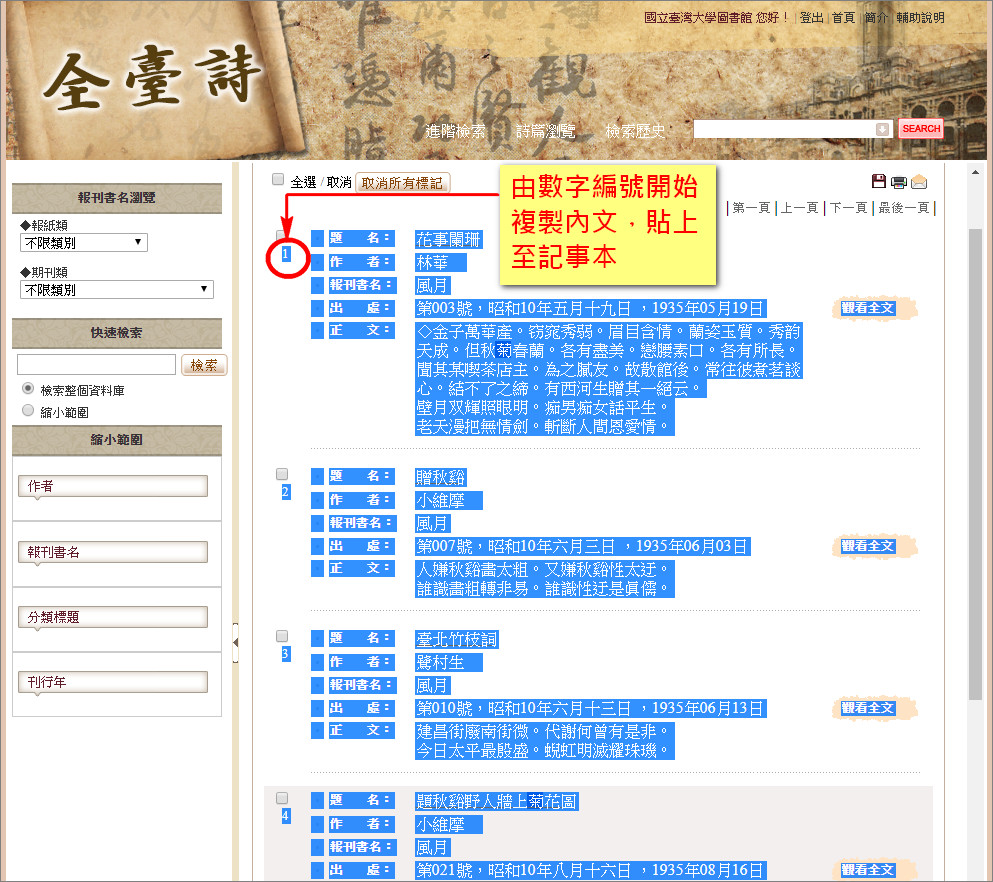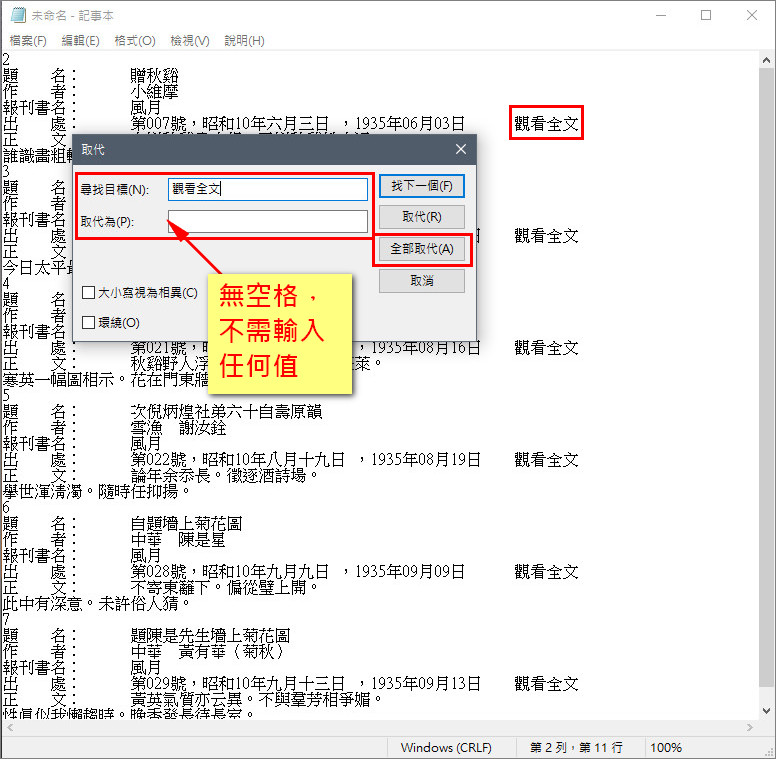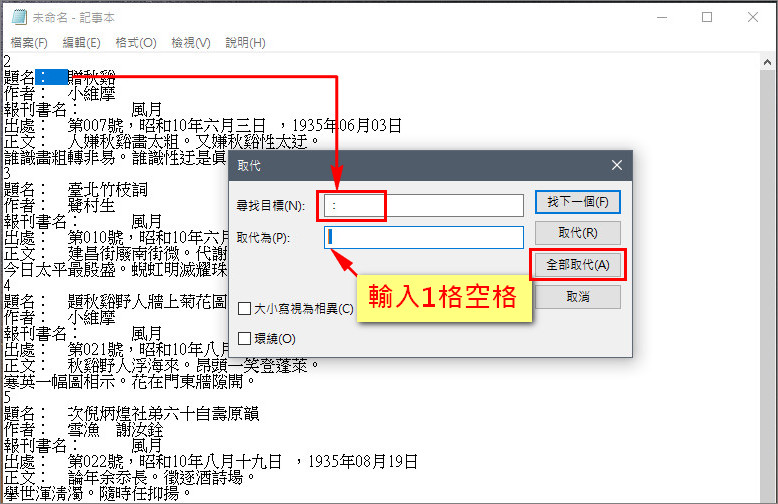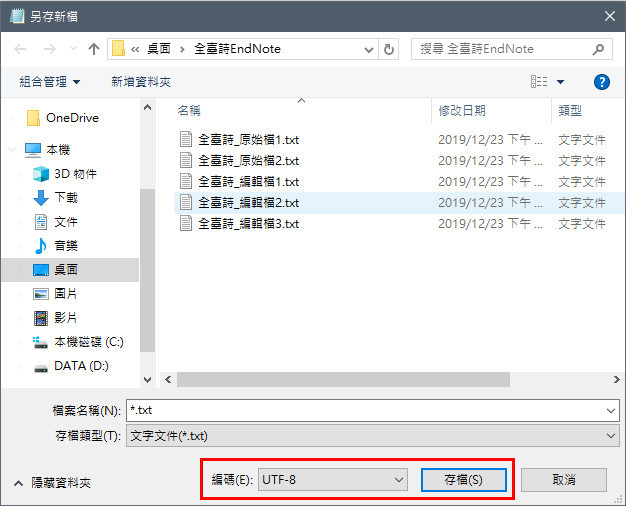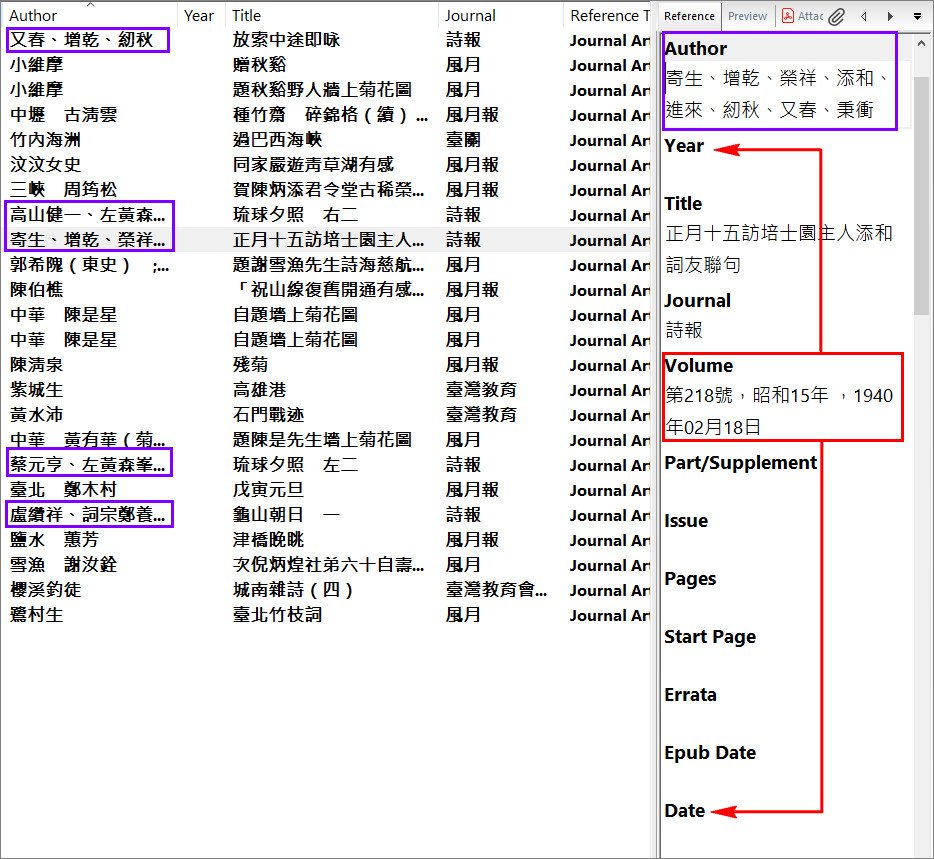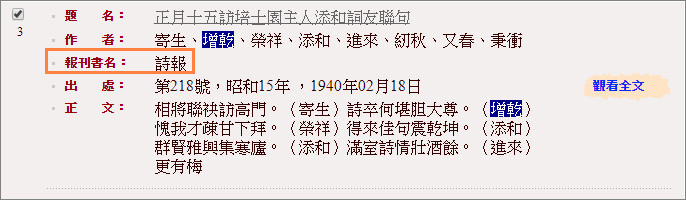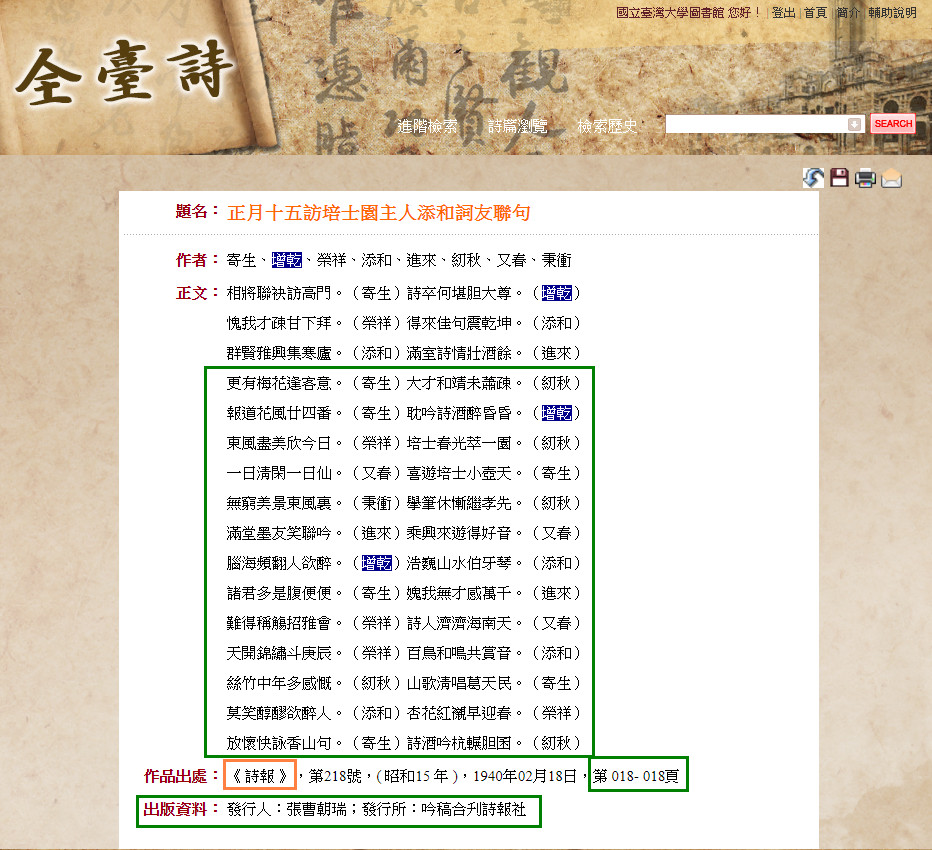將「全臺詩博覽資料庫」的書目匯入EndNote
從「全臺詩博覽資料庫」儲存的書目無法直接匯入到EndNote,因此本館館員編寫 Filter,透過以下的操作步驟說明,可匯出書目至EndNote。
本文介紹由漢珍公司製作的「全臺詩博覽資料庫」,而非國家文學館製作的「全臺詩 : 智慧型全臺詩知識庫」。
[Step 1] 在全臺詩博覽資料庫的檢索結果頁面,請您同時以記事本或Notepad程式開啟一個新的文字檔,由數字編號開始選取,將數字編號、題名、作者、報刊書名、出處、正文、觀看全文等欄位的書目資料複製貼上至文字檔中。
[Step 2] 記事本程式 → 編輯 → 取代。
[Step 3] 利用取代功能,將「觀看全文」四字取代成無空格。
[Step 3-1] 在「尋找目標」欄位填入「觀看全文」
[Step 3-2] 不需在「取代為」欄位填入任何值,並確認無空格
[Step 3-3] 點選「全部取代」
[Step 4] 利用取代功能,將題名、作者、出處、正文兩字中間的空白格取代成無空格。
[Step 4-1] 複製題名兩字之間的多個空格,貼上至「尋找目標」欄位
[Step 4-2] 不需在「取代為」欄位填入任何值,並確認無空格
[Step 4-3] 點選「全部取代」
[Step 5] 利用取代功能,將冒號及其後面的空格取代成1格空格
[Step 5-1] 複製:與空格,貼上至「尋找目標」欄位
[Step 5-2] 在「取代為」欄位輸入1格空格 (按空白鍵,務必是半形的空格)
[Step 5-3] 點選「全部取代」
[Step 6] 檔案 → 另存新檔(.txt) → 編碼選擇「UTF-8」→ 存檔。
[Step 7] 下載館員撰寫之Filter,檔名: 全臺詩_漢珍_20191224(多筆).enf,並儲存於 Program files\EndNote\Filters 目錄下。
(關於存檔路徑之差異:Windows電腦、Mac電腦)
[Step 8] 開啟EndNote程式,匯入剛才儲存的記事本檔案。
[Step 8-1] 點選 File → Import → File
[Step 8-2] Import File 選擇剛儲存的txt檔案
[Step 8-3] Import Option 開啟下拉式選單,從Other Filters中選擇 “全臺詩_漢珍_20191224(多筆)“
[Step 8-4] Text Translation可選擇 “No Translation“,即可將書目資料匯入。
[Step 9] 成功匯入書目,資料欄位對照如下,部分欄位需要手動修改。
1. 題名 → Title
2. 作者 → Author:如果作者名出現頓號「、」分隔,應該是2位作者,需另外手動刪除頓號並按Enter鍵換行。(作者名字會暫時變成紅色,代表該作者名字在此Library中第一次出現,經存檔Save後就會變回黑色)
3. 報刊書名 → Journal
4. 出處 → Volume:呈現如”第218號,昭和15年 ,1940年02月18日”,需另外手動將年代複製貼上至 Year欄位、日期複製貼上至 Date欄位。
5. 正文 → Abstract:節錄詩詞內文
[提醒] 由上述方法複製內文再匯入EndNote之書目資料,相較於單筆全文的頁面,優點如橘框所示,「報刊書名」可獨立成一個欄位;但會遺漏如綠框所示的(1)頁數、(2)出版資料的發行人及發行所、(3) 部分詩詞正文。
by Chih-Lo Chen
【相關文章】
EndNote第一站 > 貳、收集書目 > (2)直接匯入 & Filter匯入 > 全臺詩匯入方式
(1)直接鍵入 |(2)直接匯入 & Filter匯入 |(3)PDF匯入 |(4)Online Search |(5)EndNote Web
壹、建立EndNote環境 | 貳、收集書目 | 參、管理書目 | 肆、Word撰文
by Chih-Lo Chen